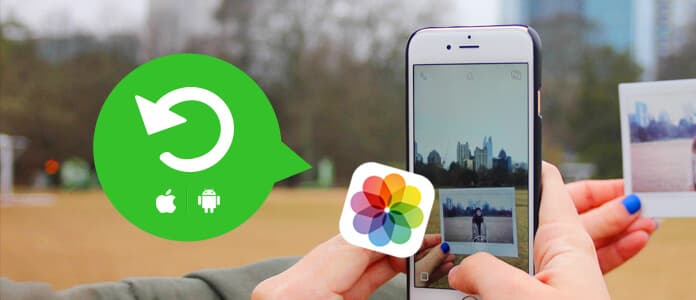
Resumé: Slettede nogle fotos tilfældigt på din telefon? Læs denne vejledning, og lær hvordan man gendanner slettede fotos på iPhone eller Android.
Det ville være en katastrofe, når du sletter nogle fotos på din iPhone eller Android, men dette sker for mange af os. Hvis du går igennem dette, skal du slappe af. De fleste mobile enheder giver dig muligheden for at gendanne fotos. Selvom det ikke er, er der stadig enkle måder at gendanne slettede fotos tilbage på. I den følgende artikel giver vi dig en fuld instruktion om, hvordan du gør det Gendan slettede fotos på iPhone eller Android.
At miste eller slette fotos og billeder fra iPhone gør os altid gal, især når du ikke har nogen tilgængelig sikkerhedskopi. Desuden bliver alle andre data og indstillinger overskrevet, selvom du har oprettet en iTunes- eller iCloud-backup på forhånd, når du gendanner slettede fotos. I dette tilfælde foreslår vi, at du bruger en iPhone Data Recovery værktøj, som hjælper dig med selektivt at gendanne slettede fotos med eller uden sikkerhedskopiering.
Nøglefunktioner:
• Gendan slettede fotos fra utilsigtet sletning, jailbreak, iOS-opgradering eller enhver datatabssituation.
• Tre modeller til selektivt at gendanne slettede fotos på iPhone direkte uden backup eller ved at udtrække iTunes / iCloud backup.
• Hent 20+ typer iOS-indhold, inklusive fotos, lydbånd, videoer, kontakter, noter, tekstbeskeder osv.
• Miniaturevisning for at bekræfte de slettede fotos / billeder inden billedgendannelse.
• Kompatibel med iPhone X / 8 Plus / 8/7 Plus / 7 / SE / 6s Plus / 6s / 6 Plus / 6 / 5s / 5c / 5 / 4s / 4, iPad / iPod touch, kører iOS 10/9/8 / 7.
Download nu iPhone Fotos gendannelse nu, og følg nedenstående metoder for at få slettede fotos tilbage.
Trin 1Vælg Gendan fra iOS-enhed
Åbn iPhone Photo Recovery-software på din computer / Mac. Hvis du ikke har nogen sikkerhedskopiering, skal du vælge Gendan fra iOS-enheden, og tilslut derefter din iPhone til computeren via USB-kabel.

Trin 2Scan enhedsdata
Klik på knappen "Start scanning" for at scanne enhedsdata. Efter scanningsprocessen klassificeres alle filer (inklusive billeder) som forskellige kategorier, der vises i venstre panel.

Trin 3Se en forhåndsvisning og gendan slettede fotos på iPhone
Klik Cameral Roll, Billeder Stream, Photo Library på venstre panel, og du finder alle fotos, der er anført til højre som miniature. Forhåndsvisning, og vælg et foto, du vil gendanne, og klik derefter på Recover knap. De slettede fotos på iPhone gendannes på den lokale disk.
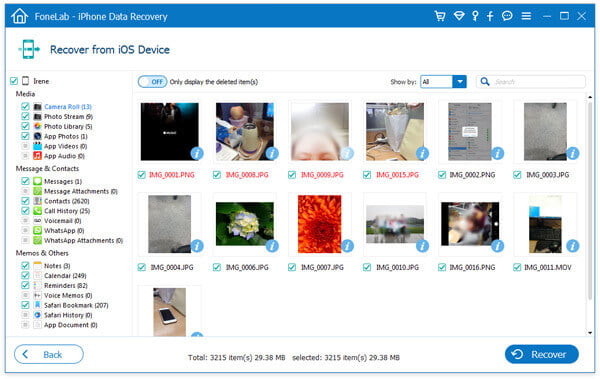
Trin 1Vælg Gendan fra sikkerhedskopieringstilstand
Åbn iPhone Photo Recovery-software på din computer / Mac. Vælge Gendan fra iCloud Backup-fil hvis du har sikkerhedskopieret fotos på iCloud og derefter logger på din iCloud-konto, og du vil se alle iCloud-sikkerhedskopifiler på listen.
Bemærk: På samme måde kan du også vælge Gendan fra iTunes Backup File hvis du har iTunes-sikkerhedskopi.

Trin 2Vælg iCloud / iTunes-sikkerhedskopifil
Find den, du vil gendanne, og klik på "Download" -knappen for at downloade og scanne iCloud-sikkerhedskopifiler. Efter scanningsprocessen klassificeres alle filer som forskellige kategorier.

Trin 3Se en forhåndsvisning og gendan slettede fotos
Klik Cameral Roll, Billeder Stream, Photo Library på venstre panel, så finder du alle fotos (inklusive slettede), der er anført til højre som miniaturebilleder. Forhåndsvis og vælg ethvert billede, du vil gendanne, og klik derefter på Recover knap. Du får tilbage de slettede billeder på den lokale disk.

Kontroller det her for flere programmer om iPhone-gendannelse af billeder.
Der er to almindelige metoder til at gendanne slettede fotos på Android-telefonen. Hvis du synkroniserede fotos med Google Foto, kan du nemt gendanne fotos fra Google Fotos. Imidlertid er denne metode ganske begrænset, da du skal sikre dig, at du har slettet disse fotos inden for 60 dage og fortsat tænde for "Auto-synkronisering" på din telefon.
Alternativt kan du bruge Android Data Recovery for at finde slettede fotos direkte på Android.
Nøglefunktioner:
• Gendan slettede fotos fra Android-telefonens interne lager og SD-kort.
• Miniaturebilledeeksempel før gendannelse af fotos.
• Hent slettede fotos selektivt fra Android-telefonen.
• Understøtter 6000+ Android-enheder, inklusive Samsung Galaxy S7 / 6/5, Samsung Galaxy Note Edge / Note, HTC, LG, Moto, Huawei, Xiaomi og mere.
Nu kan du gratis downloade dette Android-fotogendannelsesværktøj og følge denne tutorial nedenfor for at hente slettede Android-fotos. Men inden gendannelsesprocessen skal du gøre det stop med at bruge din enhed med det samme i tilfælde af at dine filer overskrives og mistes for evigt.
Trin 1Slut Android til computer
Tilslut Android til pc med et USB-kabel. Vent sekunder, og dette program registrerer din Android-telefon automatisk.

Trin 2Tillad USB-fejlfinding
Du bliver bedt om at tillade USB-debugging på Android-telefonen / -tablet for at få adgang til den tilsluttede enhed.
Til Android 2.3 og tidligere versioner: Tryk på appen "Indstillinger"> "Programmer"> "Udvikling"> "USB-fejlfinding".
Til Android 3.0 - 4.1: Gå til "Indstillinger"> "Udviklerindstillinger"> "USB-fejlfinding".
Til Android 4.2 og senere versioner: Vælg "Indstillinger"> "Om telefon". Vælg "Byg nummer" flere gange, indtil meddelelsen om "Du er under udviklertilstand" vises. Gå tilbage til "Indstillinger"> "Udviklerindstillinger"> "USB-fejlfinding".

Trin 3Vælg Fotos, der skal scannes
Når du administrerer at forbinde enheden til computeren, skal du vælge filtyper, der skal gendannes. For at gendanne fotos skal du markere Galleri , Billedbibliotek her, klik derefter på "Næste" for at scanne din enhed.

Trin 4Vis og gendan slettede beskeder
Inden for sekunder afsluttes scanningsprocessen. Alle de valgte filtyper vises i venstre kolonne. Du kan se en forhåndsvisning af fotos fra det højre vindue. Tænd for knappen "Vis kun de / de slettede emner (r)" over forhåndsvisningsvinduet, du kan kontrollere slettede fotos kun. Når du har valgt de billeder og fotos, du vil gendanne, skal du klikke på Recover -knap og snart gemmes alle filer på din computer.

Med Android Data Recovery kan du også gendanne alle andre slettede filer, inklusive kontakter, sms, noter, videoer osv., Hvis du vil.
I denne artikel har vi hovedsageligt vist dig, hvordan du gør det Gendan slettede fotos på iPhone eller Android-telefon. Har du stadig flere spørgsmål? Efterlad dine kommentarer nedenunder.